Анимированный GIF
Запускаем программу Adobe After Effects CC, и создаем новую композицию: Ctrl+N (Композиция > Новая композиция). Вбиваем название композиции, размер: 728х90, частота кадров: 15, длительность композиции: 5 секунд, цвет фона: белый. Нажимаем на кнопку: ОК.
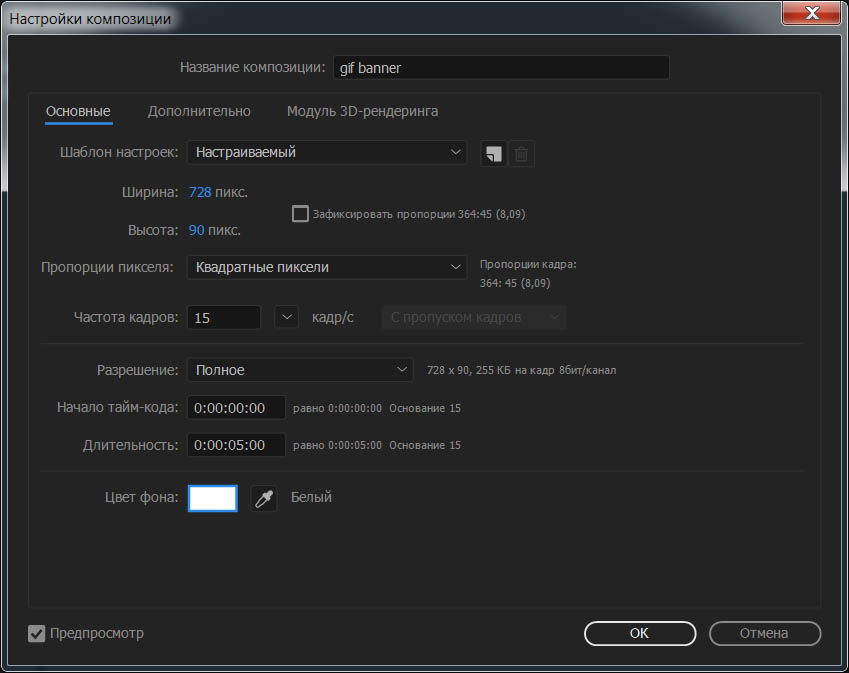
Выбираем: Инструмент Горизонтальный текст (Ctrl+T) и вбиваем текст в окне композиции. Далее к нему применяем различные шаблоны настроек анимации:
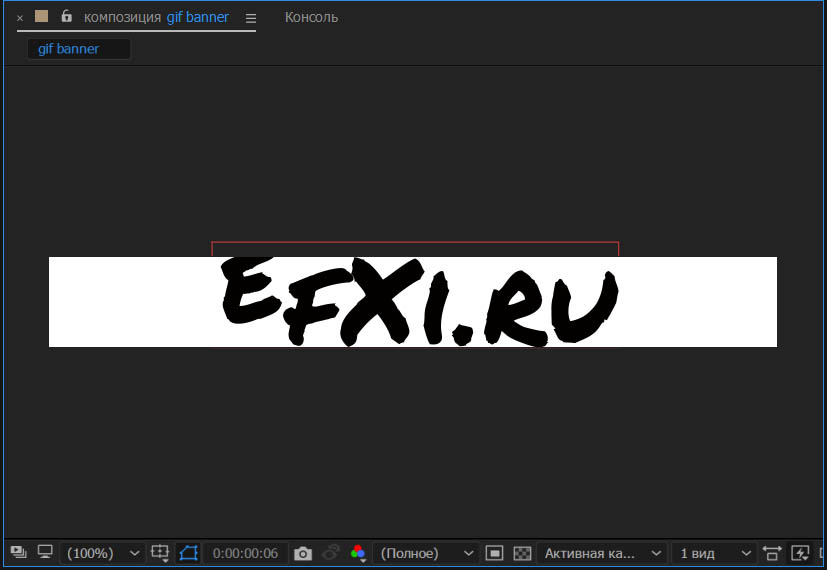
Останавливаемся на шаблоне: Text > Miscellaneous > Sequential Jump.
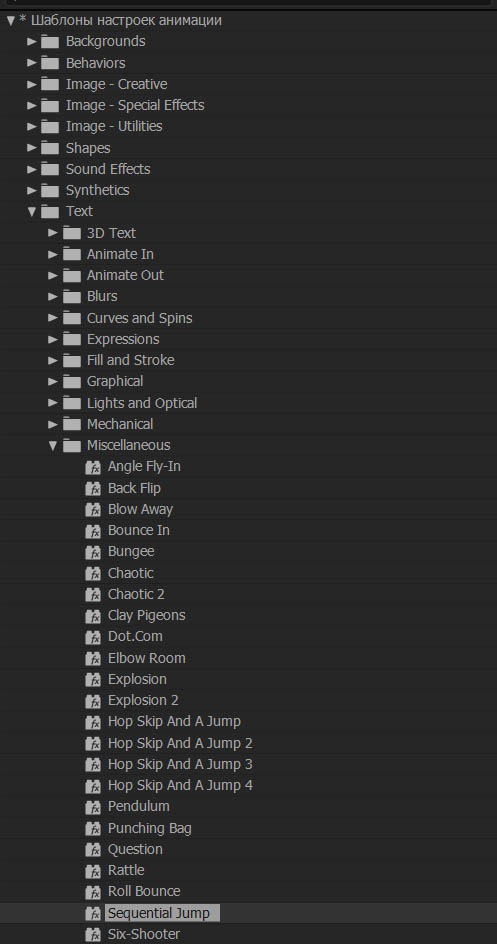
Для отправки композиции на просчет, выполняем команду: Композиция > Добавление в очередь Adobe Media Encoder... (Ctrl+Alt+M).
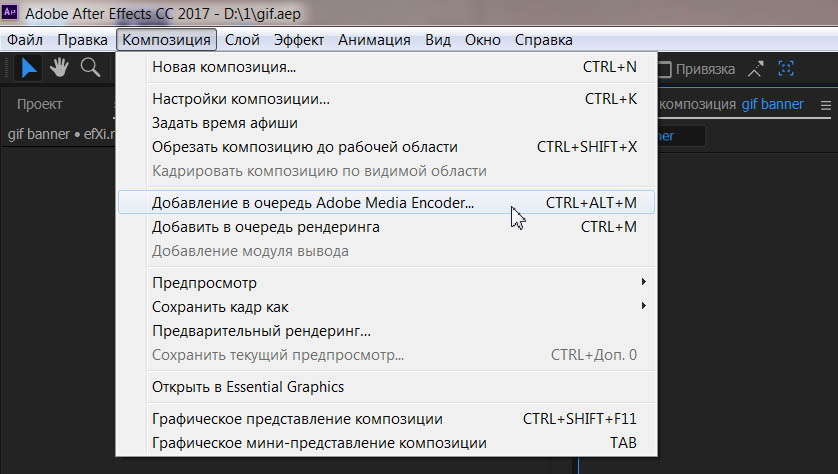
Если у нас не установлен Adobe Media Encoder, то получим следующее сообщение After Effects: подключаемый модуль AEGP AE DynamicLinkServer: не установлен Adobe Media Encoder. Загрузите и установите продукт, чтобы использовать эту функцию.
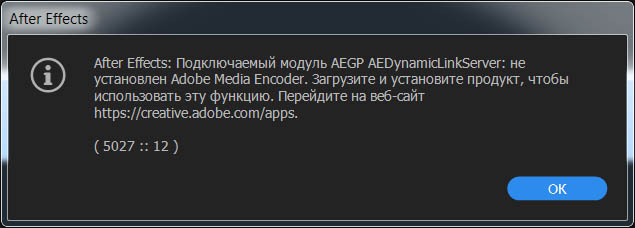
Запускаем программу Adobe Premiere Pro CC 2018 и выполняем следующую команду: Файл > Adobe Dynamic Link > Импорт композиции After Effects...
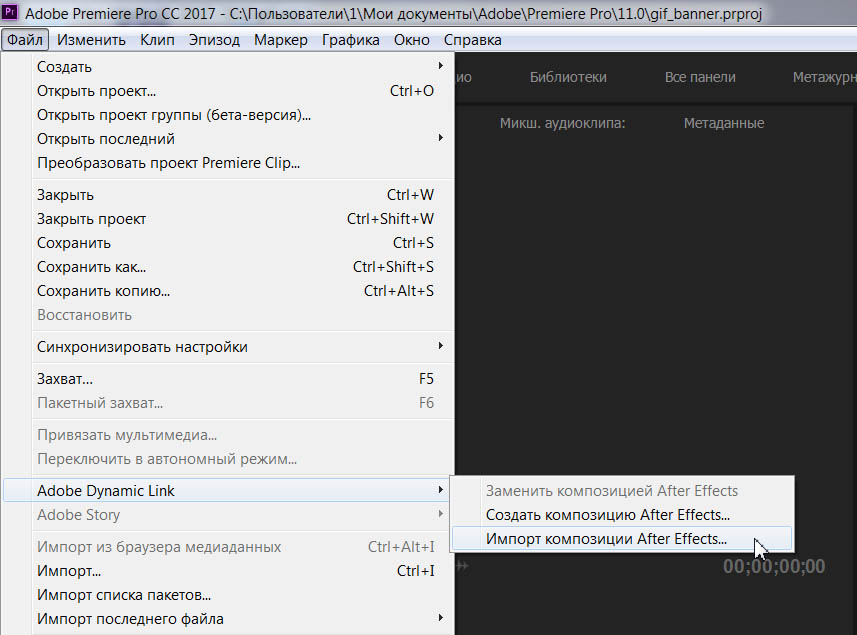
В окне Импорт Компоновка After Effects выбираем проект и нужную композицию After Effects и нажимаем на кнопку: ОК.
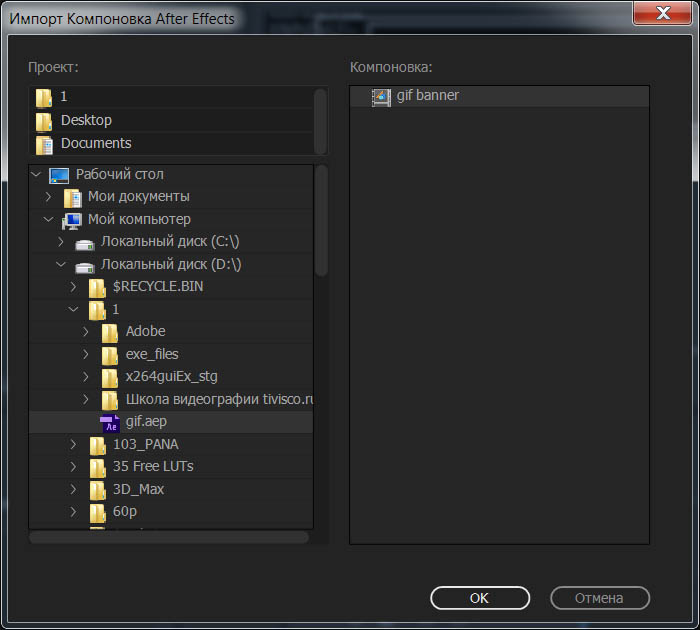
Создаем на базе характеристик композиции - эпизод в Adobe Premiere Pro CC 2018.
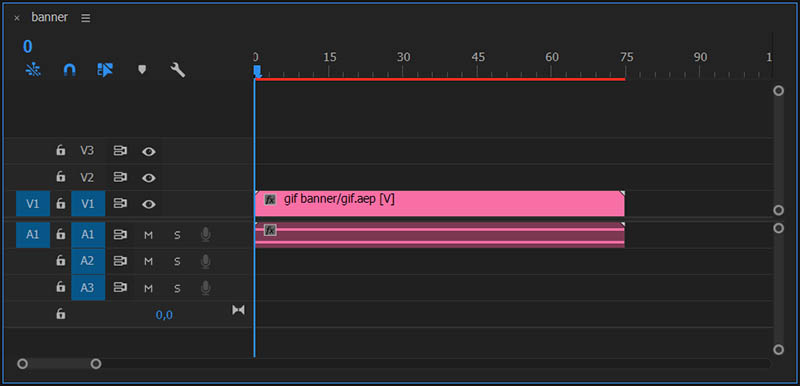
Shift+3, Ctrl+M и в окне Настройки экспорта, выбираем Формат: Анимированный GIF (Animated GIF).
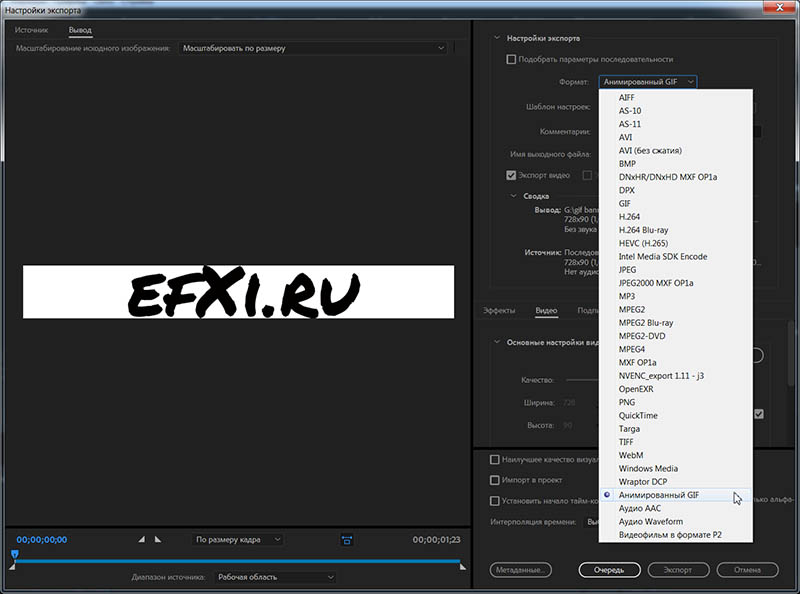
Выбираем Шаблон настроек: Анимированный GIF (с атрибутами исходного файла).
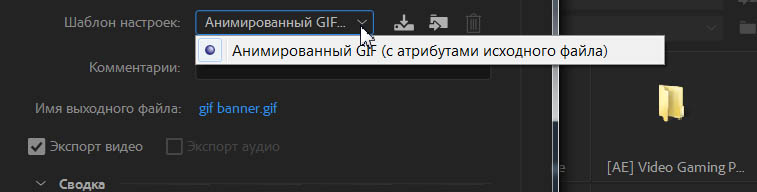
Настройки экспорта > Видео. Обязательно выберите: Порядок полей: Прогрессивная развертка.
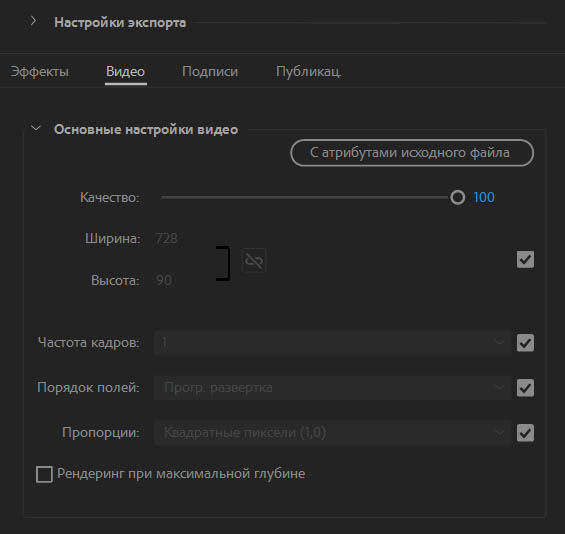
Нажимаем на кнопку: Экспорт (Экспорт с текущими настройками).
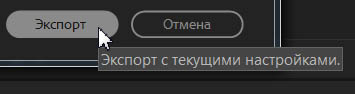
На выходе получаем файл со следующими характеристиками.
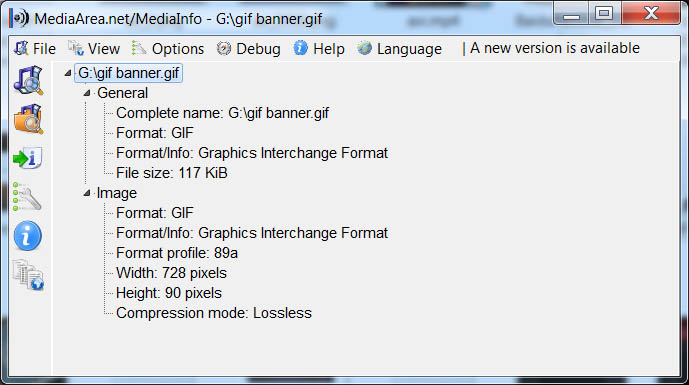
Теперь импортируем GIF анимацию в программу Adobe Premiere Pro CC 2018 и смотрим свойства этого видео.
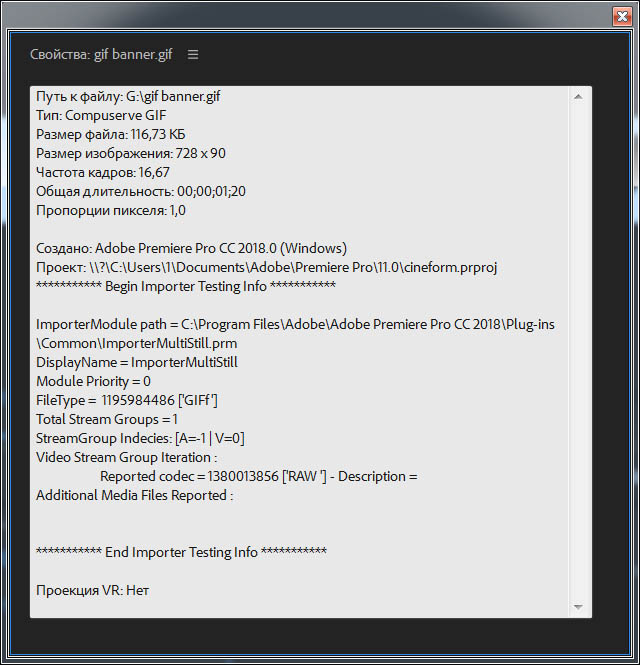
На таймлайне:
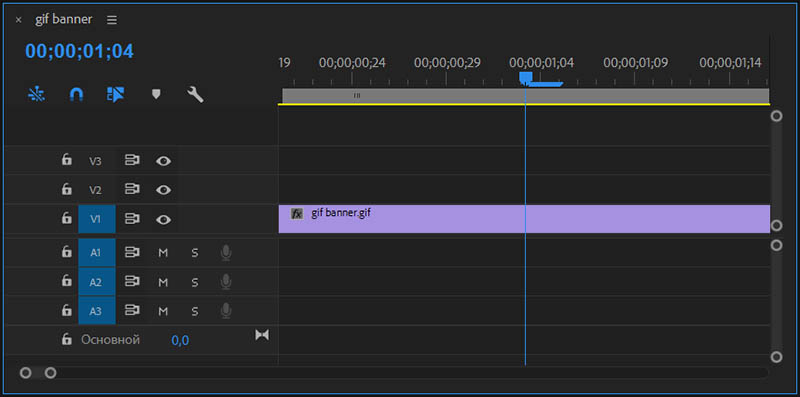
В окне Программа:
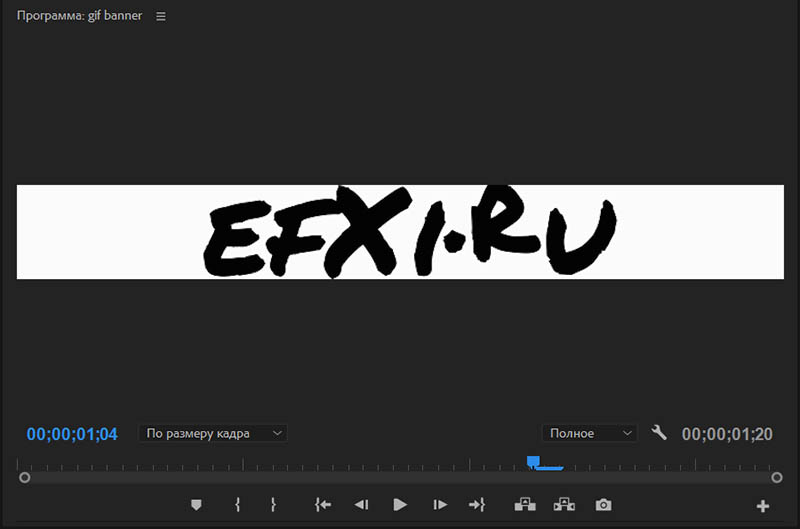
Итоговый результат:

*Для платформы Mac OS, поддержка экспорта в Анимированный GIF добавлена только в версии программы Adobe Premiere Pro CC 2018, в предыдущих версиях ее нет.
Можно было выводить GIF анимацию через фотошоп, с помощью команды File > Export > Save for Web (Legacy), но там есть ограничение на 500 кадров.
Читаем далее.
